ColorColor Picker utilità
Utilità di selezione colori a livello di sistema per Windows per scegliere i colori da qualsiasi schermata e copiarlo in un formato configurabile negli Appunti.
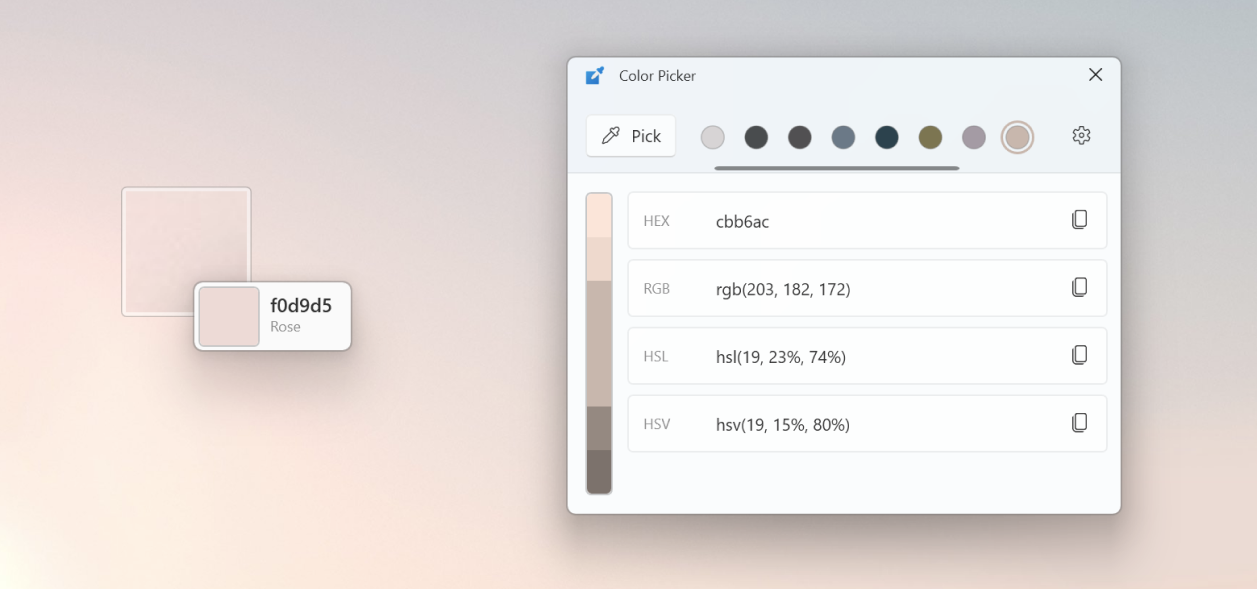
Introduzione
Abilitazione di ColorColor Picker
Abilitare Color Picker nelle impostazioni di PowerToys.
Attivazione di ColorColor Picker
Scegliere cosa accade quando si attiva ColorColor Picker (impostazione predefinita: Win+Shift+C) modificando il Comportamento di attivazione:

- Apri editor apre un editor che consente di scegliere un colore dalla cronologia dei colori, ottimizzare un colore selezionato o scegliere un nuovo colore
- Seleziona un colore e apri editor attiva ColorColor Picker, apre un editor e copia il colore selezionato negli Appunti dopo averlo selezionato
- Seleziona solo un colore attiva ColorColor Picker e copia il colore selezionato negli Appunti
Selezione colori
Dopo aver attivato ColorColor Picker, selezionare un colore sullo schermo per sceglierlo. Se si desidera visualizzare i dettagli dell'area sotto il cursore, scorrere verso l'alto per ingrandire.
ColorColor Picker copia il colore selezionato negli appunti nel Formato colore predefinito scelto nelle impostazioni di ColorColor Picker (impostazione predefinita: HEX).
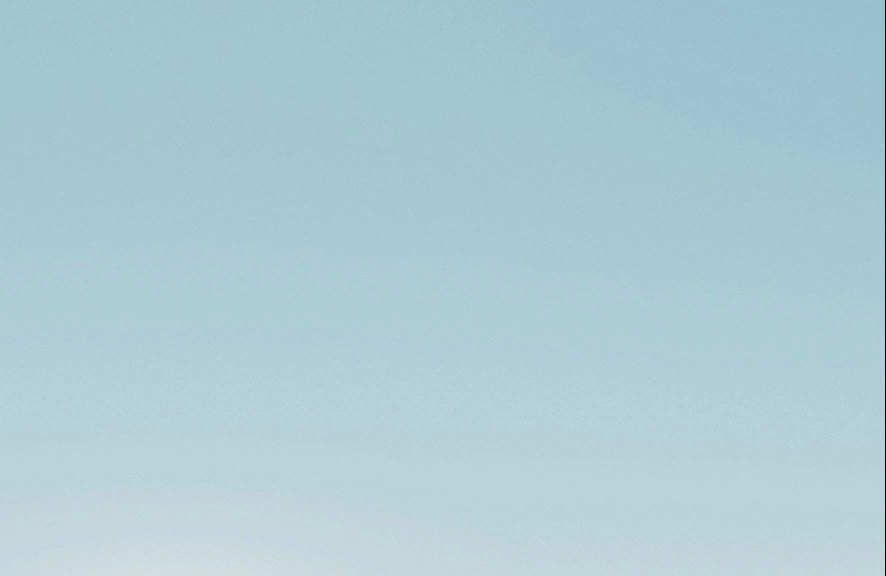
Suggerimento
Per selezionare il colore dello stato non al passaggio del mouse di un elemento:
- Spostare il puntatore del mouse vicino, ma non sull'elemento.
- Ingrandire scorrendo la rotellina del mouse verso l'alto. L'immagine verrà bloccata.
- Nell'area ingrandita, è possibile selezionare il colore dell'elemento.
Utilizzo dell'editor ColorColor Picker
L'editor ColorColor Picker archivia una cronologia di un massimo di 20 colori scelti e consente di copiarli negli appunti. Scegliere quali formati di colore sono visibili nell'editor nei Color formati in PowerToys Impostazioni.
La barra colorata nella parte superiore dell'editor ColorColor Picker consente di:
- ottimizzare il colore scelto
- selezionare un colore simile
Per ottimizzare il colore scelto, selezionare il colore centrale nella barra dei colori. Il controllo di ottimizzazione consente di modificare i valori HSV, RGB e HEX del colore. Seleziona aggiunge il nuovo colore alla cronologia dei colori.
Per scegliere un colore simile, selezionare uno dei segmenti sui bordi superiore e inferiore della barra dei colori. Se si seleziona uno di questi colori simili, viene aggiunto alla cronologia dei colori.
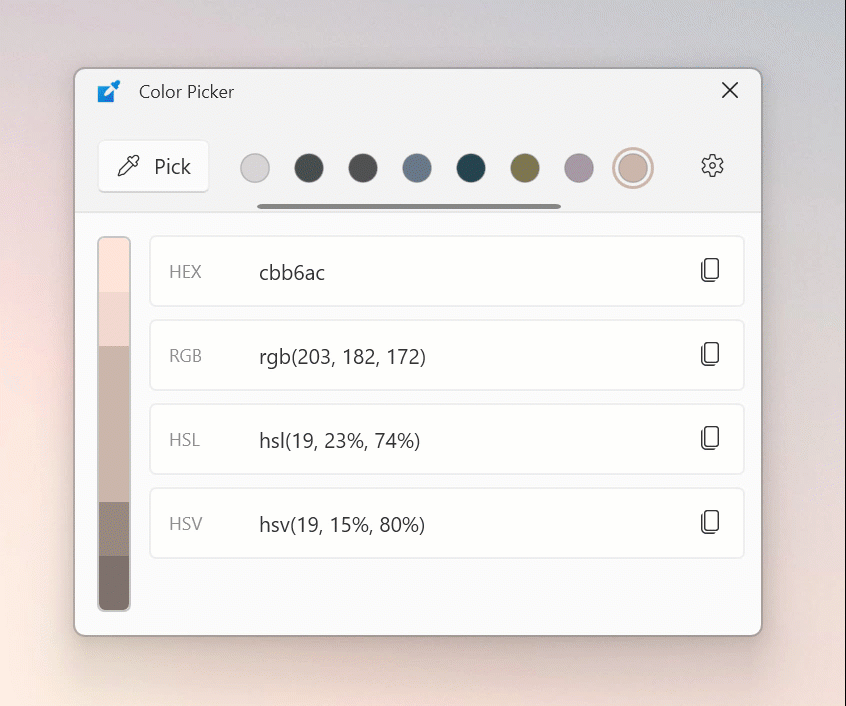
Per rimuovere un colore dalla cronologia, fare clic con il pulsante destro del mouse su un colore e scegliere Rimuovi.
Per esportare la cronologia dei colori, o fare clic con il pulsante destro del mouse su un colore e scegliere Esporta. È possibile raggruppare i valori in base ai colori o ai formati.
Impostazioni
ColorColor Picker ha le seguenti impostazioni:
| Impostazione | Descrizione |
|---|---|
| Tasto di scelta rapida Attivazione | Collegamento che attiva ColorColor Picker. |
| Comportamento di attivazione | Imposta ciò che accade quando si attiva ColorColor Picker. Per maggiori informazioni su questa impostazione, consultare la sezione Attivazione di ColorColor Picker. |
| Formato colore predefinito | Formato di colore che ColorColor Picker copia negli appunti. |
| Mostra nome colore | Mostra una rappresentazione complessiva del colore. Ad esempio, "Verde chiaro", "Verde" o "Verde scuro". |
| Color formati | Abilitare e aggiungere formati di colore diversi e di modificare l'ordine dei formati di colore nell'editor ColorColor Picker. Maggiori informazioni sui formati di colore in Gestione dei formati di colore. |
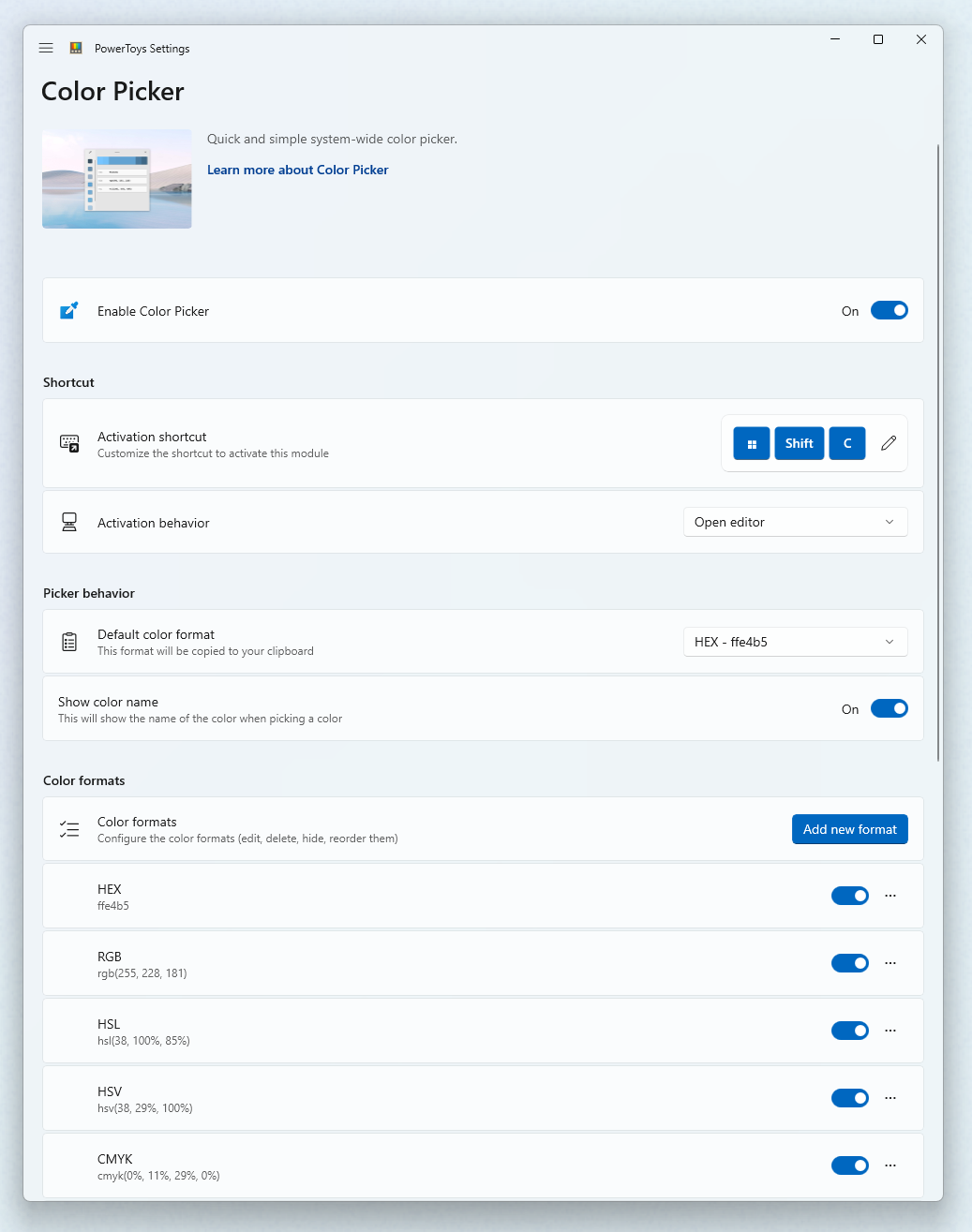
Gestione dei formati di colore
È possibile aggiungere, modificare, eliminare, disabilitare e modificare l'ordine dei formati di colore nei Color formati.
Per modificare l'ordine in cui i formati di colore vengono visualizzati nell'editor ColorColor Picker, selezionare il pulsante più (•••) accanto al formato di colore e selezionare Sposta su o Sposta giù.
Per disabilitare un formato di colore, disattivare l'interruttore accanto a quel formato di colore. ColorColor Picker non mostra i formati di colore disabilitati nell'editor.
Per eliminare un formato di colore, selezionare il pulsante più (•••) accanto al formato di colore e selezionare Elimina.
Per aggiungere un nuovo formato di colore, selezionare Aggiungi formato colore personalizzato. Immettere il Nome e il Formato del formato di colore. La sintassi per i formati di colore è descritta nella finestra di dialogo.
Per modificare un formato di colore, selezionarlo dall'elenco. Modificare il Nome del formato e il Formato del colore nella finestra di dialogo Modifica formato colore personalizzato. La sintassi per i formati di colore è descritta nella finestra di dialogo.
Definire i formati di colore con questi parametri:
| Parametro | Significato |
|---|---|
| %Re | red |
| %Gr | green |
| %Bl | blue |
| %Al | alpha |
| %Cy | cyan |
| %Ma | magenta |
| %Ye | yellow |
| %Bk | Tasto nero |
| %Hu | tonalità |
| %Si | saturazione (HSI) |
| %Sl | saturazione (HSL) |
| %Sb | saturazione (HSB) |
| %Br | lucentezza |
| %In | intensità |
| %Hn | tonalità (naturale) |
| %Ll | luminosità (naturale) |
| %Lc | luminosità (CIE) |
| %Va | value |
| %Wh | bianchezza |
| %Bn | oscurità |
| %Ca | cromaticità A |
| %Cb | cromaticità B |
| %Xv | Valore X |
| %Yv | Valore Y |
| %Zv | Valore Z |
| %Dv | valore decimale |
| %Na | nome colore |
Formattare i valori rosso, verde, blu e alfa nei formati seguenti:
| Formattatore | Significato |
|---|---|
| b | valore byte (predefinito) |
| h | esadecimale minuscolo una cifra |
| H | esadecimale in maiuscolo una cifra |
| x | esadecimale in minuscolo due cifre |
| X | esadecimale in maiuscolo due cifre |
| f | float con zero iniziale |
| F | float senza zero iniziale |
Ad esempio, %ReX indica il valore rosso in formato esadecimale di due cifre.
Color i formati possono contenere qualsiasi parola o carattere preferito. Ad esempio, il formato di colore predefinito, che viene visualizzato nella creazione del formato di colore è: _'new Color (R = %Re, G = %Gr, B = %Bl)'_.
Limiti
- ColorColor Picker non può essere visualizzato in alto nel menu Start o Centro notifiche, ma è comunque possibile selezionare un colore.
- Se l'applicazione attualmente incentrata è stata avviata con un'elevazione dei privilegi di amministratore (Esegui come amministratore), il Color Picker collegamento di attivazione non funzionerà, a meno che non sia stata avviata PowerToys anche l'elevazione dell'amministratore.
- I Color formati di colore WIDE Gamut (WCG) e HDR (High Dynamic Range) non sono attualmente supportati.
Commenti e suggerimenti
Presto disponibile: Nel corso del 2024 verranno gradualmente disattivati i problemi di GitHub come meccanismo di feedback per il contenuto e ciò verrà sostituito con un nuovo sistema di feedback. Per altre informazioni, vedere https://aka.ms/ContentUserFeedback.
Invia e visualizza il feedback per
